学习界面左边栏是实验教学内容和功能区,包含:实验步骤、实验报告和讨论等。右边栏为实验环境区域,包含:实验环境和工具栏等。
如果要开始实验,需要点击启动右边的实验环境,然后按照左边实验步骤的指示,一步步完成实验。
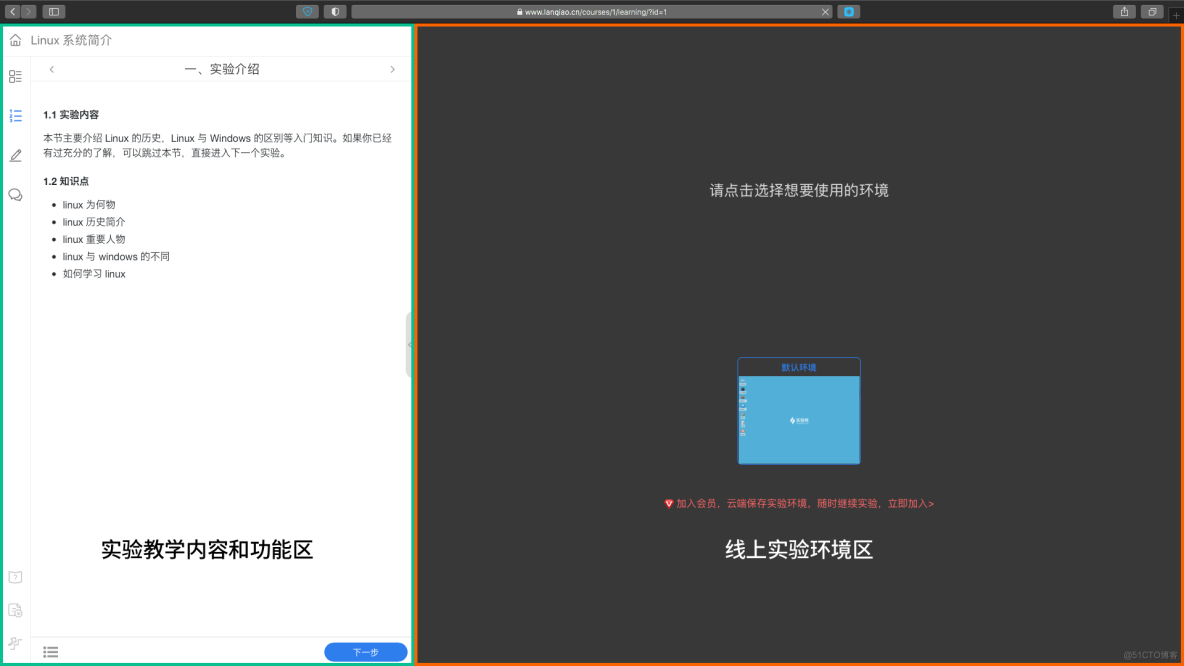
实验环境
实验环境指的是我们在启动实验环境后面对的操作界面,目前,蓝桥云课支持 Linux 桌面环境(图形界面),WebIDE 环境,Jupyter Notebook 环境和 Shell 字符环境四种。这四种环境的适用场景如下:
- Linux 桌面环境:适用绝大部分实验,例如:Linux 基础入门。
- WebIDE 环境:适用于 Java、PHP 及 Web 前端实验,例如:Java 编程语言基础。
- Jupyter Notebook 环境:适用于数据分析、机器学习等实验,例如:机器学习开放基础课程。
- Shell 字符环境:仅提供 Linux 终端,适用于 Linux 操作系统相关的实验,不需要桌面软件的实验类型,例如:Bash 脚本编程。
- 四种实验界面的截图如下:
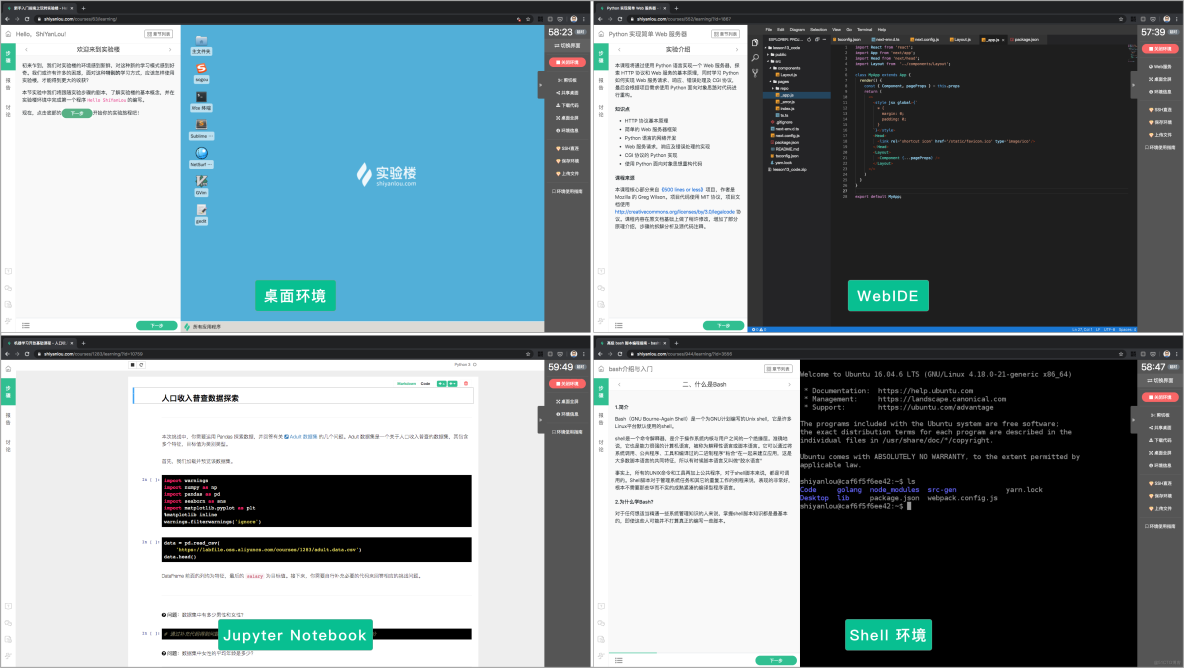
实验报告
可以在学习界面左边栏点击报告进入实验报告编辑页面,在实验过程中记录学到的技术、掌握的知识点、遇到的问题和解决方案。
实验报告在编写中会自动保存,可以在个人主页中的报告栏目查看。完成实验报告,点击发布按钮便可以分享给更多同学点评讨论。
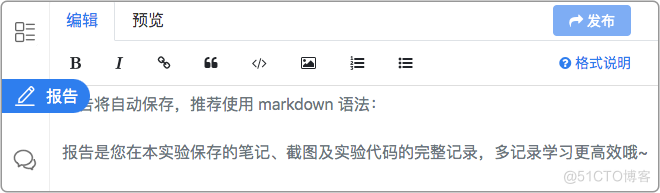
第一个环境-Linux
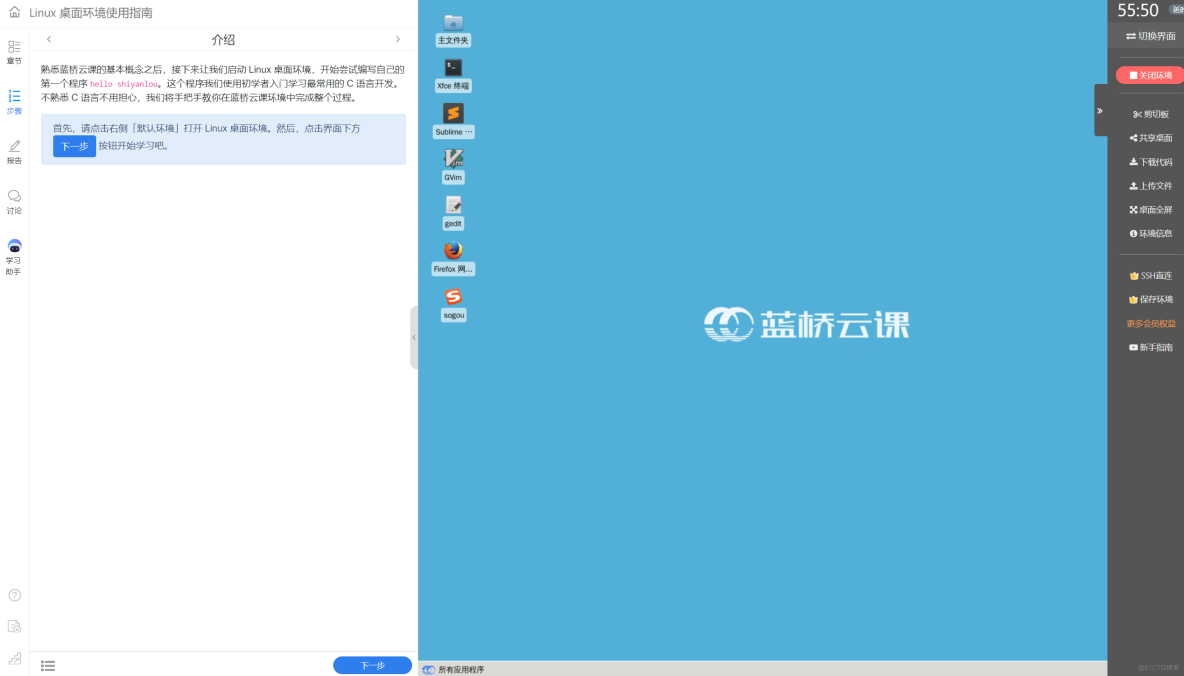
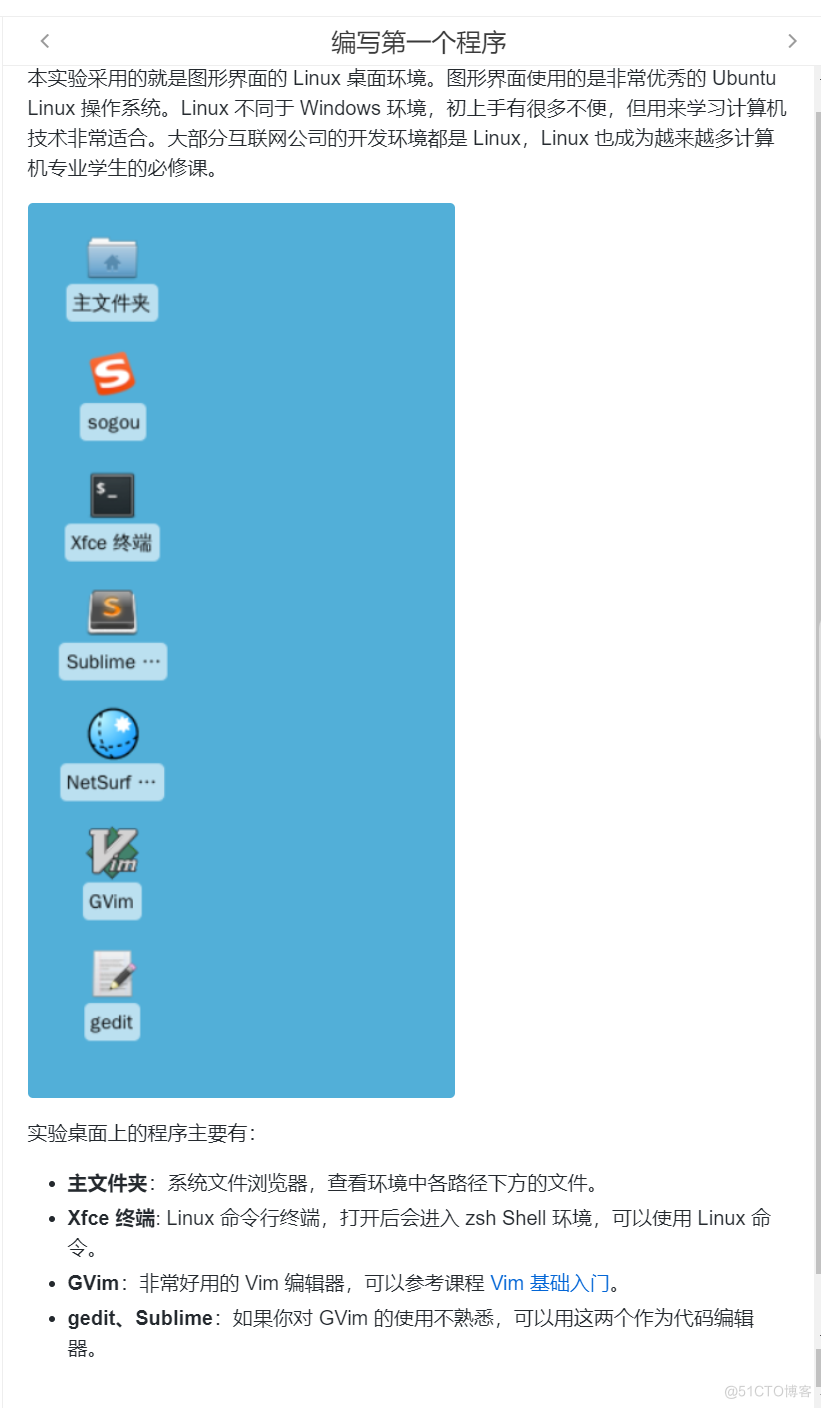
PS:服了这里又让你学Vim真是受不了了,能不能别搞那么多花里胡哨的啊我想直接学东西啊
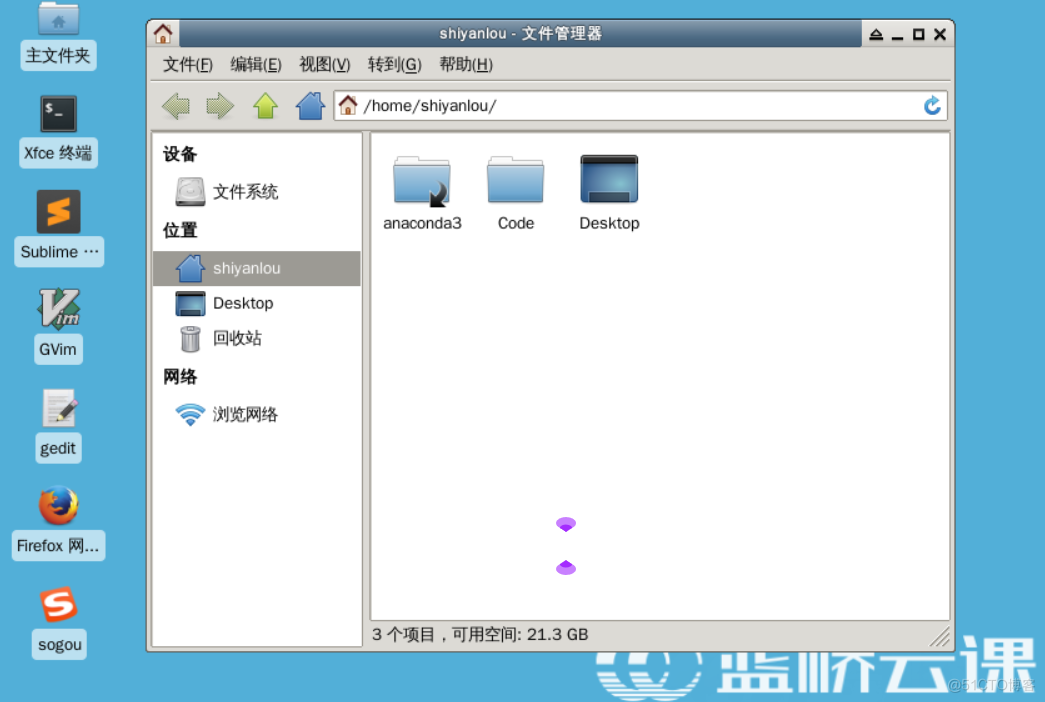
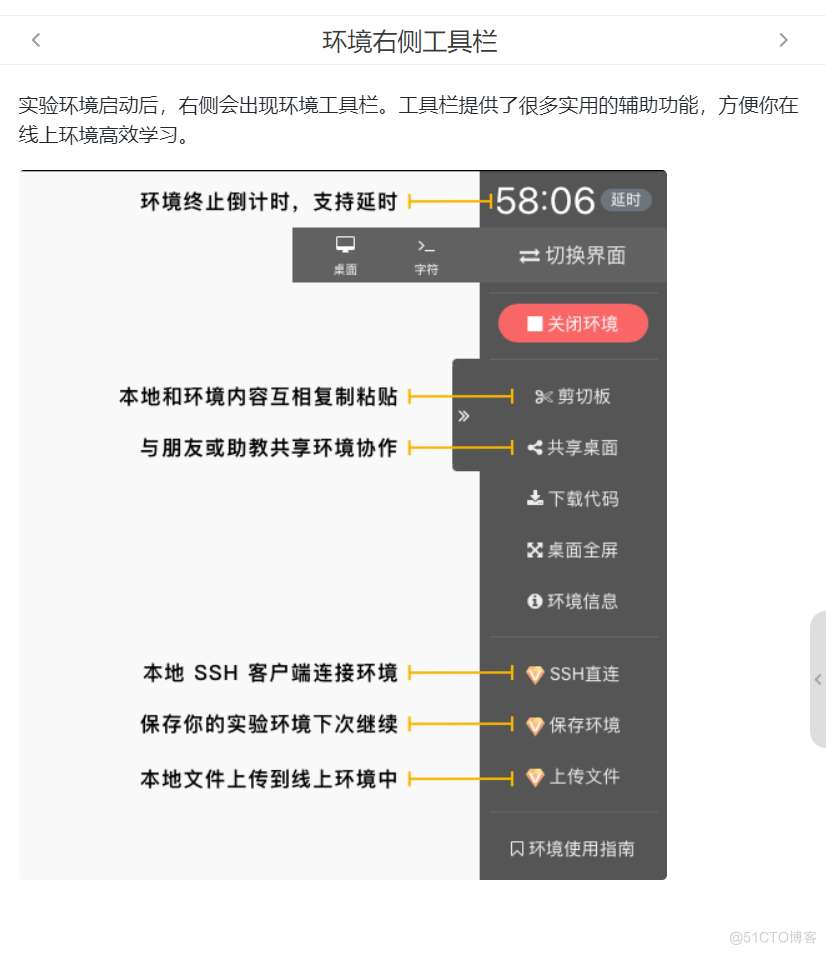

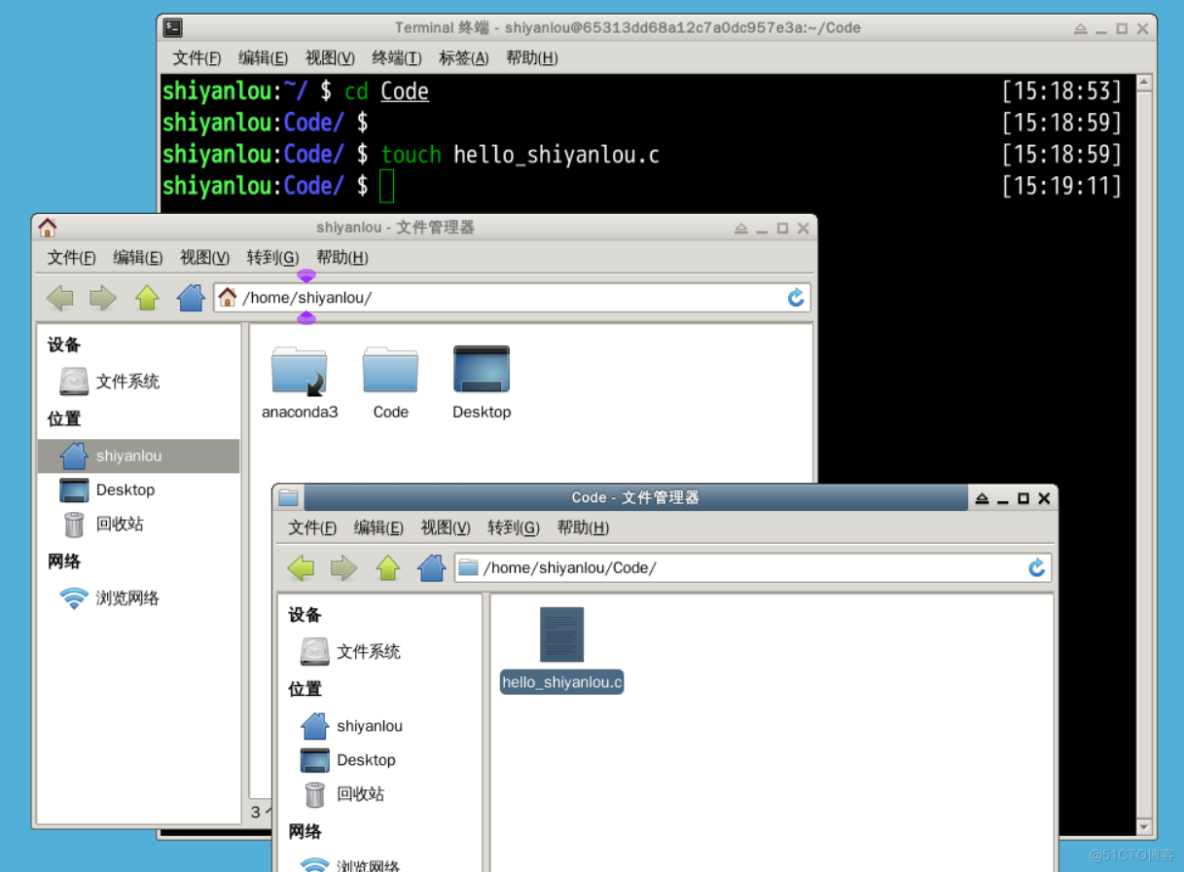
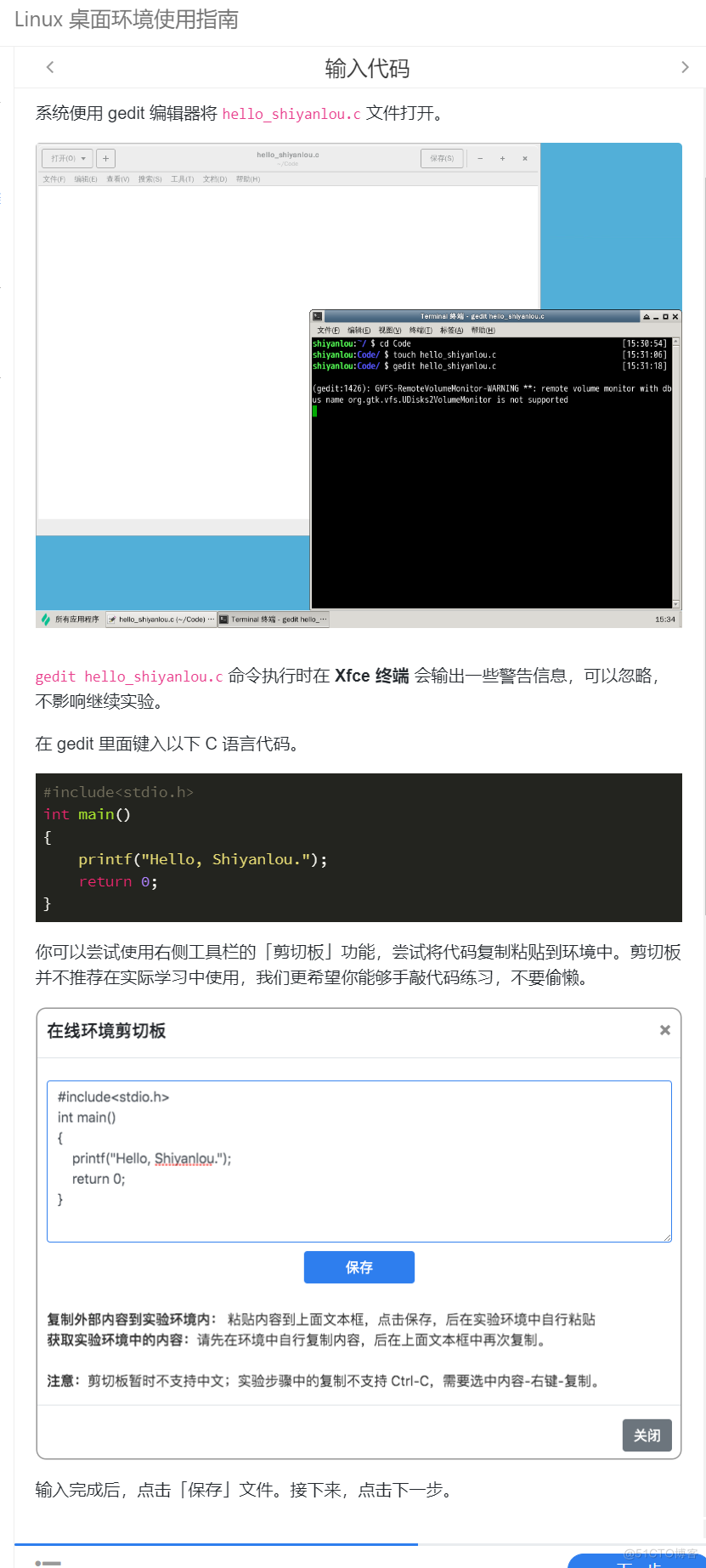
输入了一部分文件名之后可以试着使用Tab键,有自动补全功能。
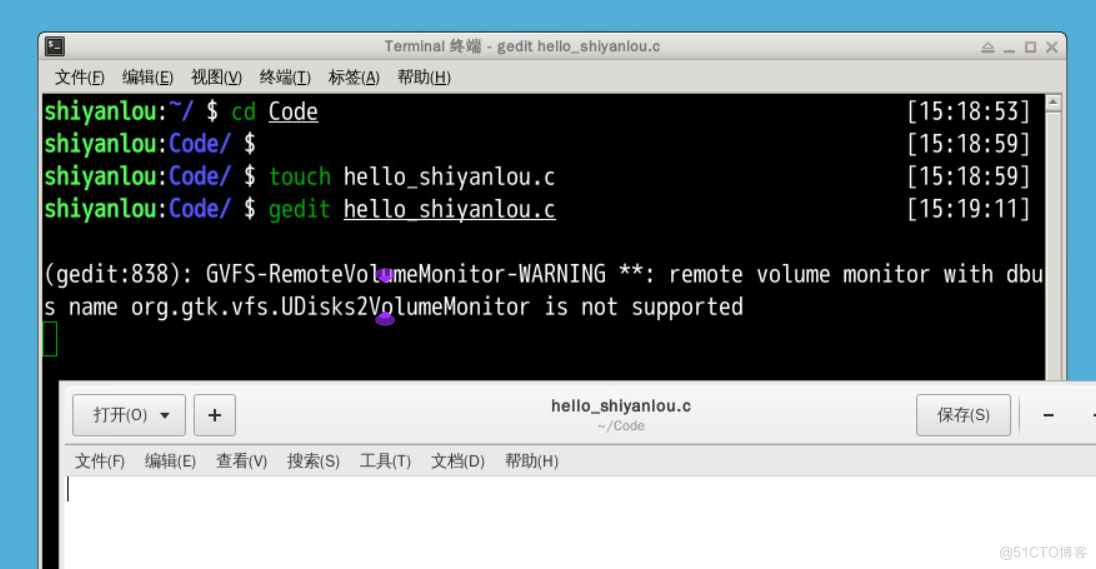
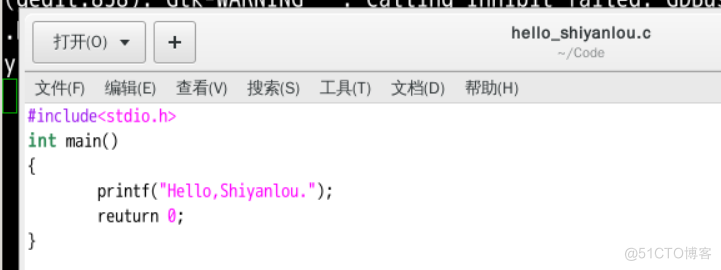
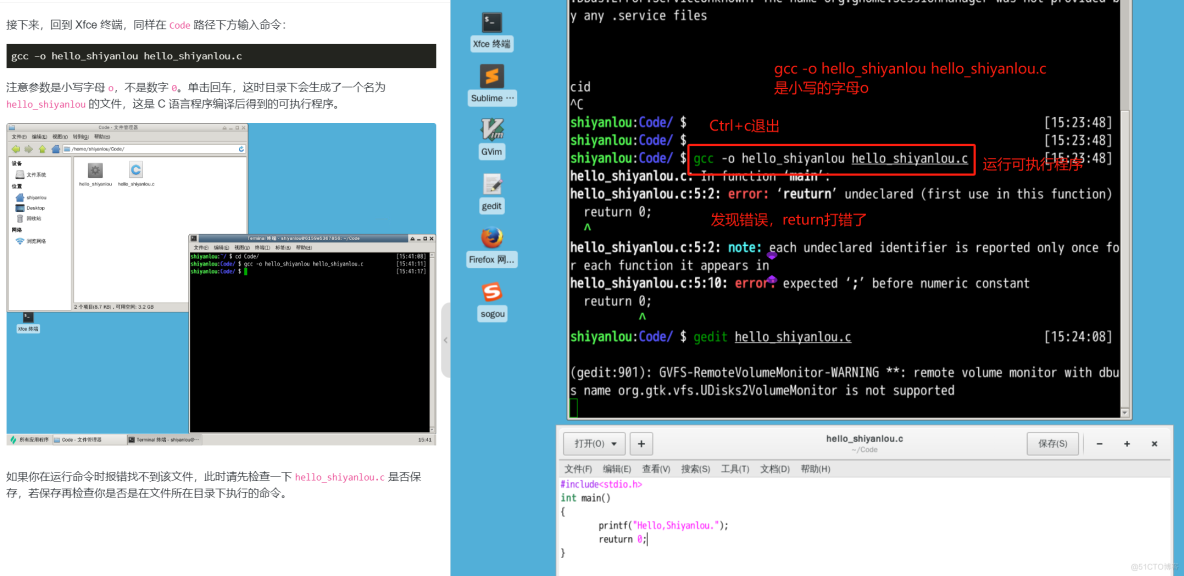
修改了错误之后就发现在Code目录下出现了一个可执行文件。

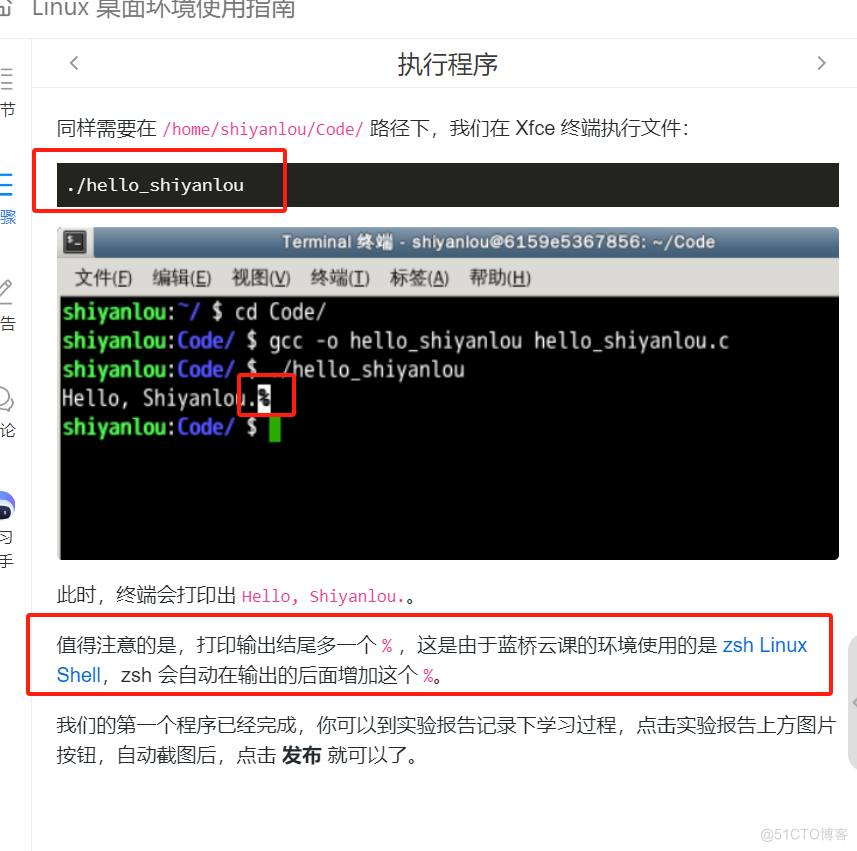
运行文件(程序)
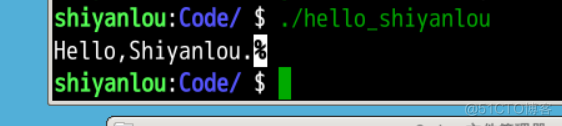
第二个环境-VS Code环境
启动 VS Code 环境之后,你可以看到它的默认界面,大致分为 3 部分:
- 代码文件浏览区:左边的区域将用于组织项目的文件结构,你可以在此区域创建各种类型的代码文件和文件夹。
- 代码文件编辑区:当你双击打开相应的代码文件之后,将会呈现在编辑区域。你可以在此区域编辑代码,编辑后的代码会实时保存。
- Linux 终端:因为
VS Code 本身是运行在 Linux 容器环境中,所以下方的区域是一个 Linux 终端。你可以通过终端运行命令,执行编译、运行代码等操作。
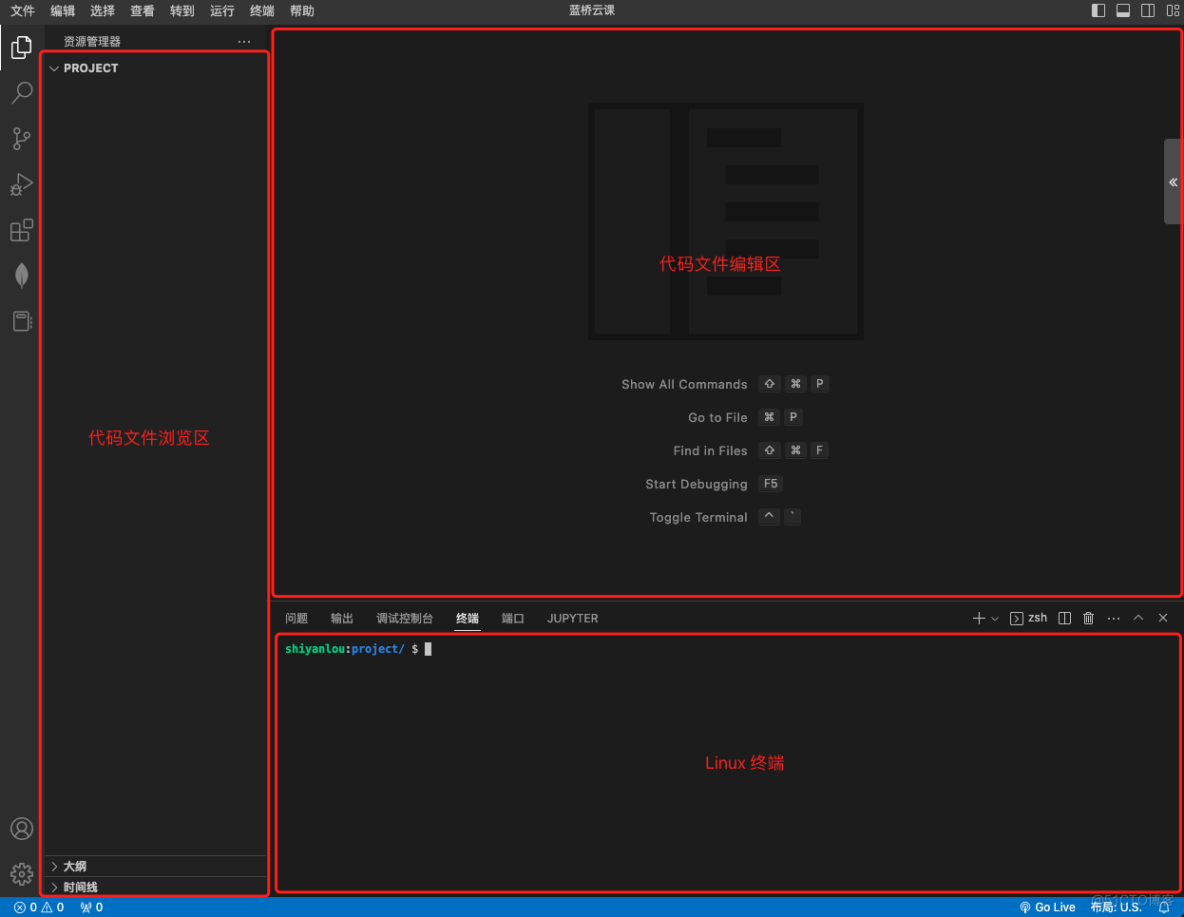
菜单由顶栏固定显示的形式改为了点击按钮显示。点击左上角三条横线的图标可以显示完整的菜单栏。
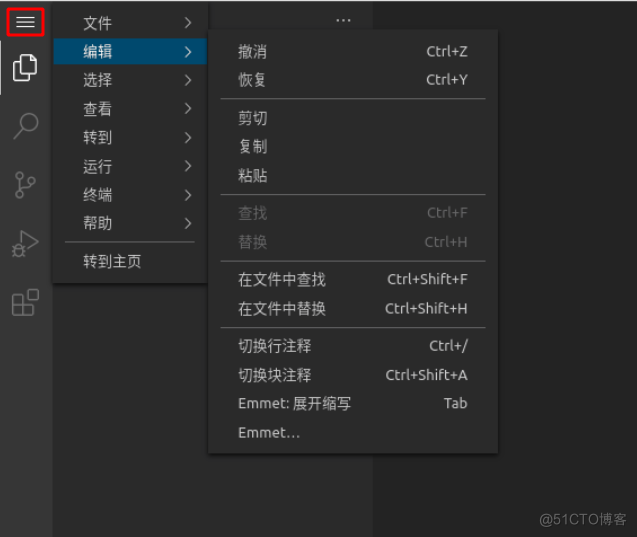
如果你发现界面没有菜单按钮,可能是因为被意外隐藏了,此时可以在服务器托管网侧边工具栏点服务器托管网击右键,选择显示菜单,就可以正确显示菜单按钮。如果出现其他图标按钮消失的情况,处理方式也类似。
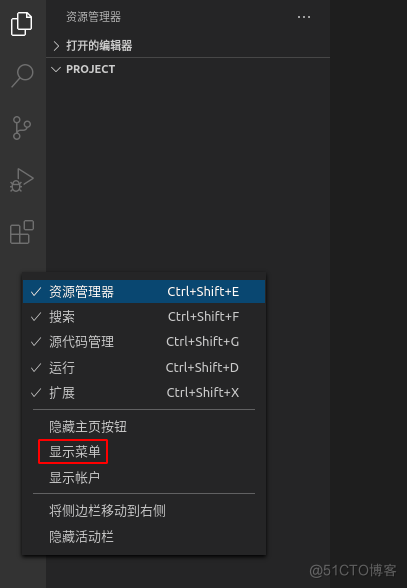
环境下方默认显示 Linux 终端,如果你的环境没有显示,可以点击菜单按钮,选择终端,新终端打开。或者按下键盘快捷键ctrl + shift + `(数字键 1 左侧的按键)也可以直接打开。
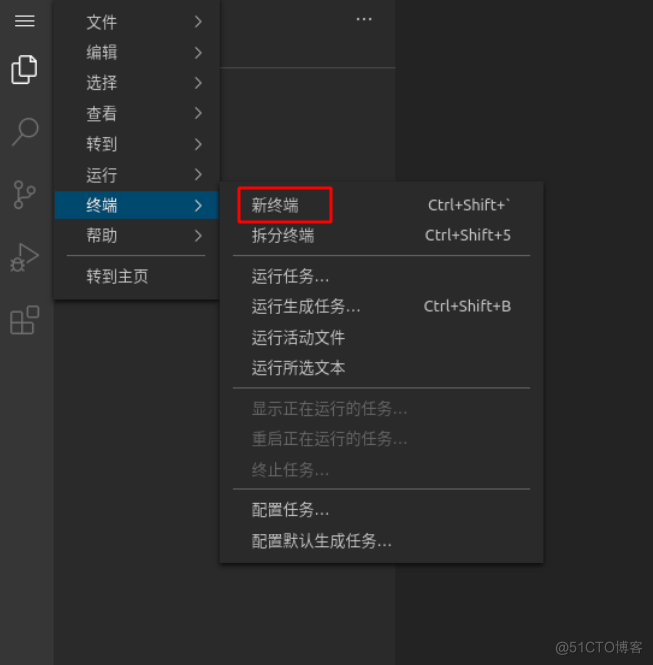
插件安装部分
已经在环境中预安装了部分常用的插件,包括简体中文插件,Java,Python 等语言相关的插件。
如果要安装你自己需要的插件,可以在搜索栏中输入名称或者 ID 搜索对应的插件,然后点击插件搜索里的安装或者详细信息的在 Remote 上安装按钮即可。
注意:部分插件安装/卸载后可能需要重载环境才能生效,请留意右下角的提示信息。
C/C++示例项目
需要先在代码文件浏览区中通过右键新建文件创建一个名为hello.c的 C 语言文件。
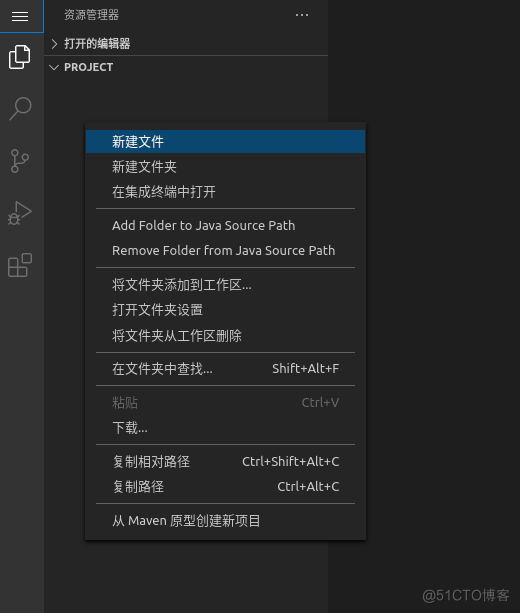
然后,在编辑区域键入以下 C 代码,代码会自动保存。
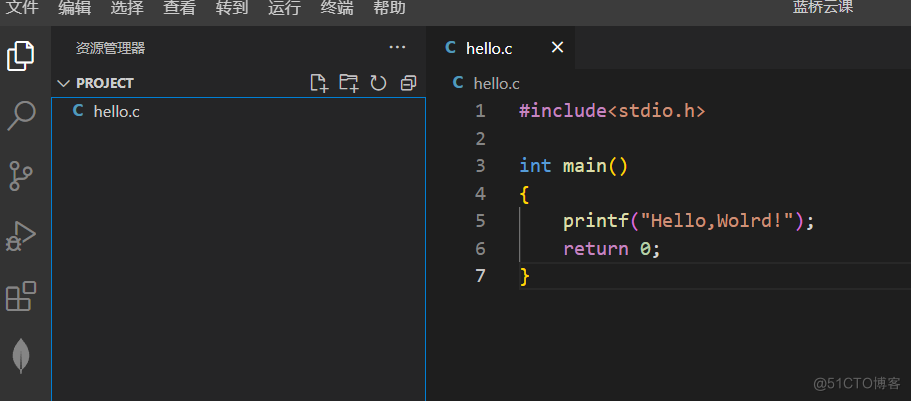
想要执行上方的 C 语言代码,需要先编译代码。编译代码需要用到 Linux 终端,接下来在终端中输入以下命令。
gcc -o hello hello.c注意参数是小写字母 o,不是数字 0。单击回车,这时目录下会生成了一个名为 hello 的文件,这是 C 语言程序编译后得到的可执行程序。
接下来就可以在终端中执行文件,和我们前面学习的Linux环境语法一样
./hello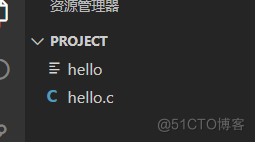
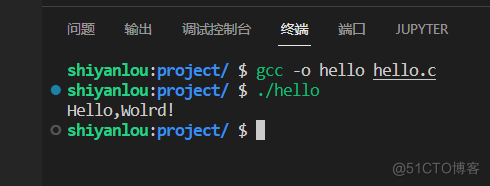
终端有时最后输出个%
这里贴下官网老师的答复
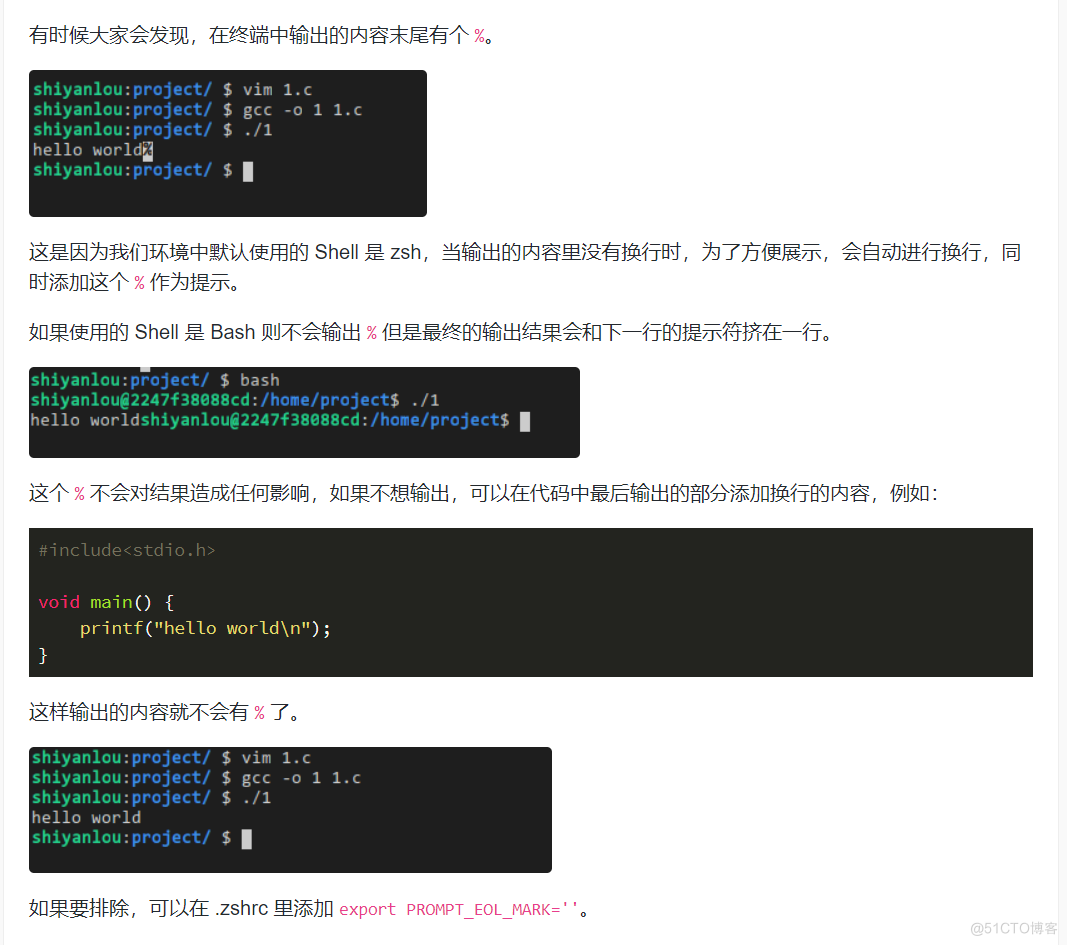
前端示例项目
在代码文件浏览区中通过右键新建文件创建一个名为hello.html的 HTML 文件,然后在编辑区域输入以下 HTML 代码:
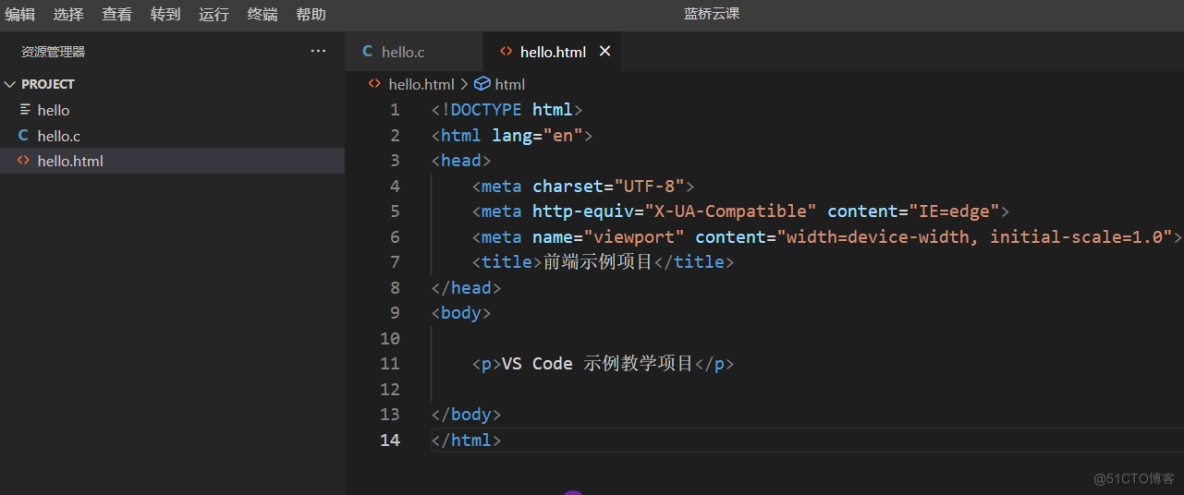
代码会自动保存。此时,如果希望预览刚刚编写的 HTML 页面效果,可以单击编辑器页面右上角的预览图标打开。
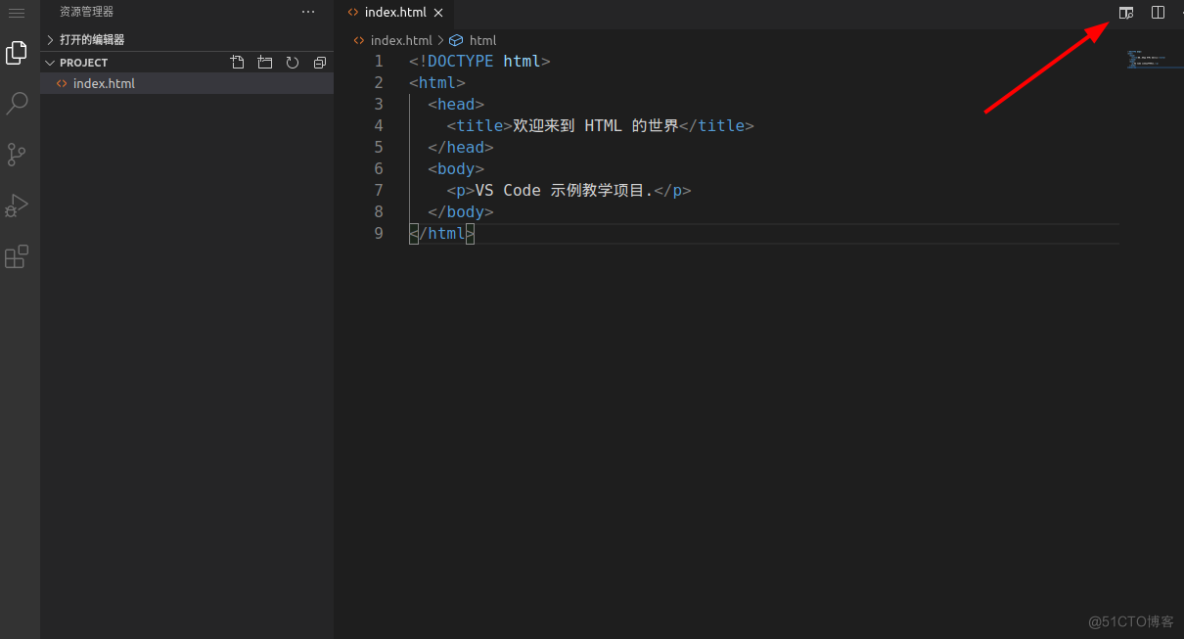
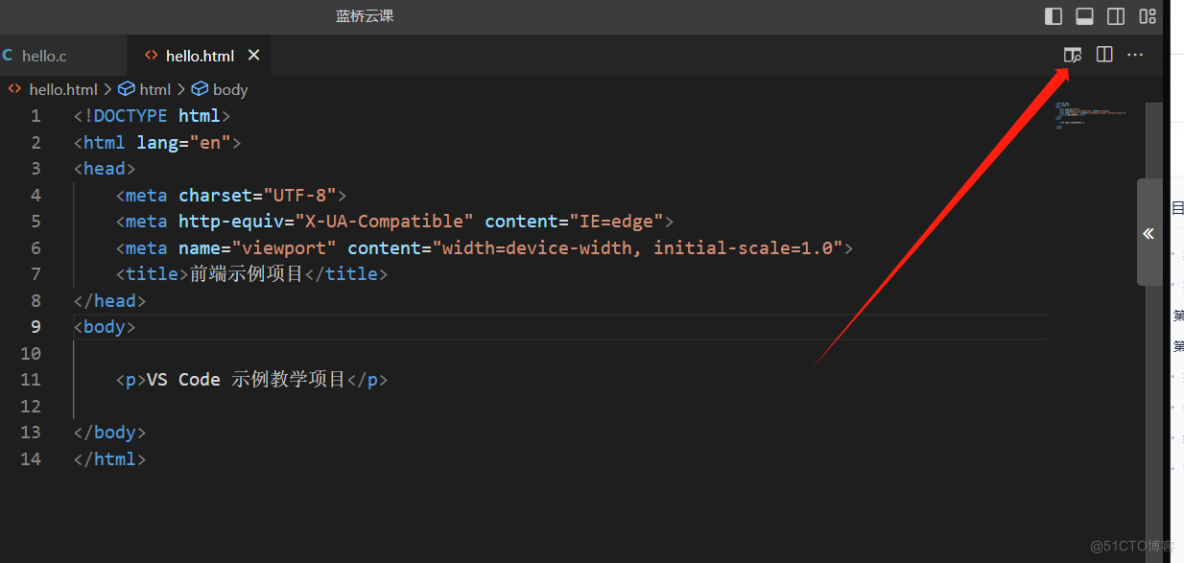
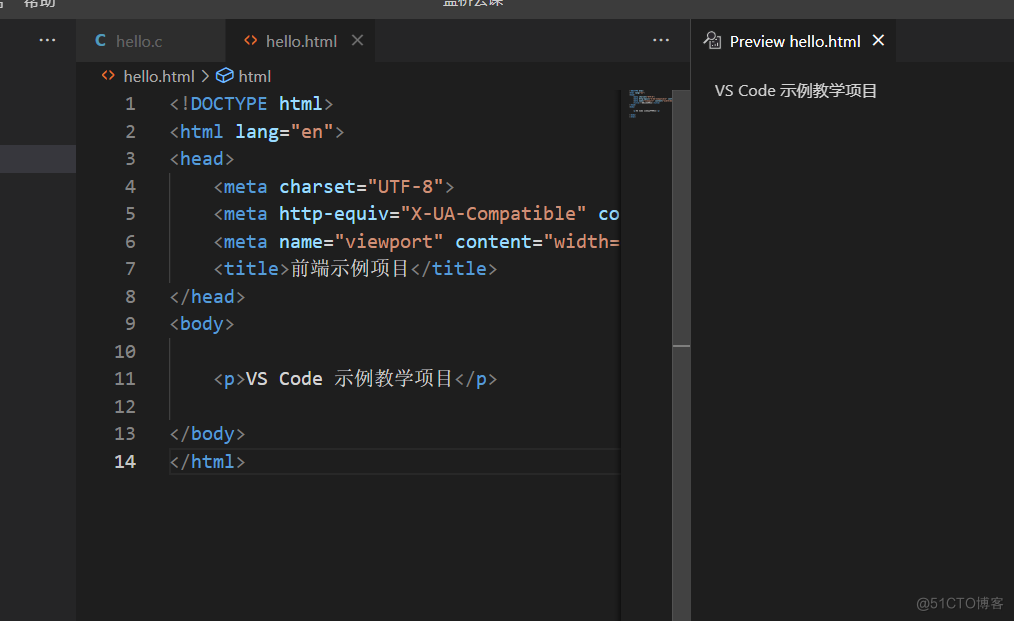
除了预览按钮,还可以:选中代码文件→右键→Open Preview,或者使用快捷键Ctrl + Shift + V打开预览:
如果后续编辑和修改代码,预览页面也会动态更新。
Java示例项目
在 VS Code 中,Java 主要使用命令行和 Maven 来开发项目。
在环境中预安装了 Maven 相关的插件,所以可以选择使用命令或者使用插件两种方式初始化项目。
使用插件初始化项目
在代码浏览区找到 MAVEN 项目一栏,点击栏目里的+号,选择原型maven-archetype-webapp。
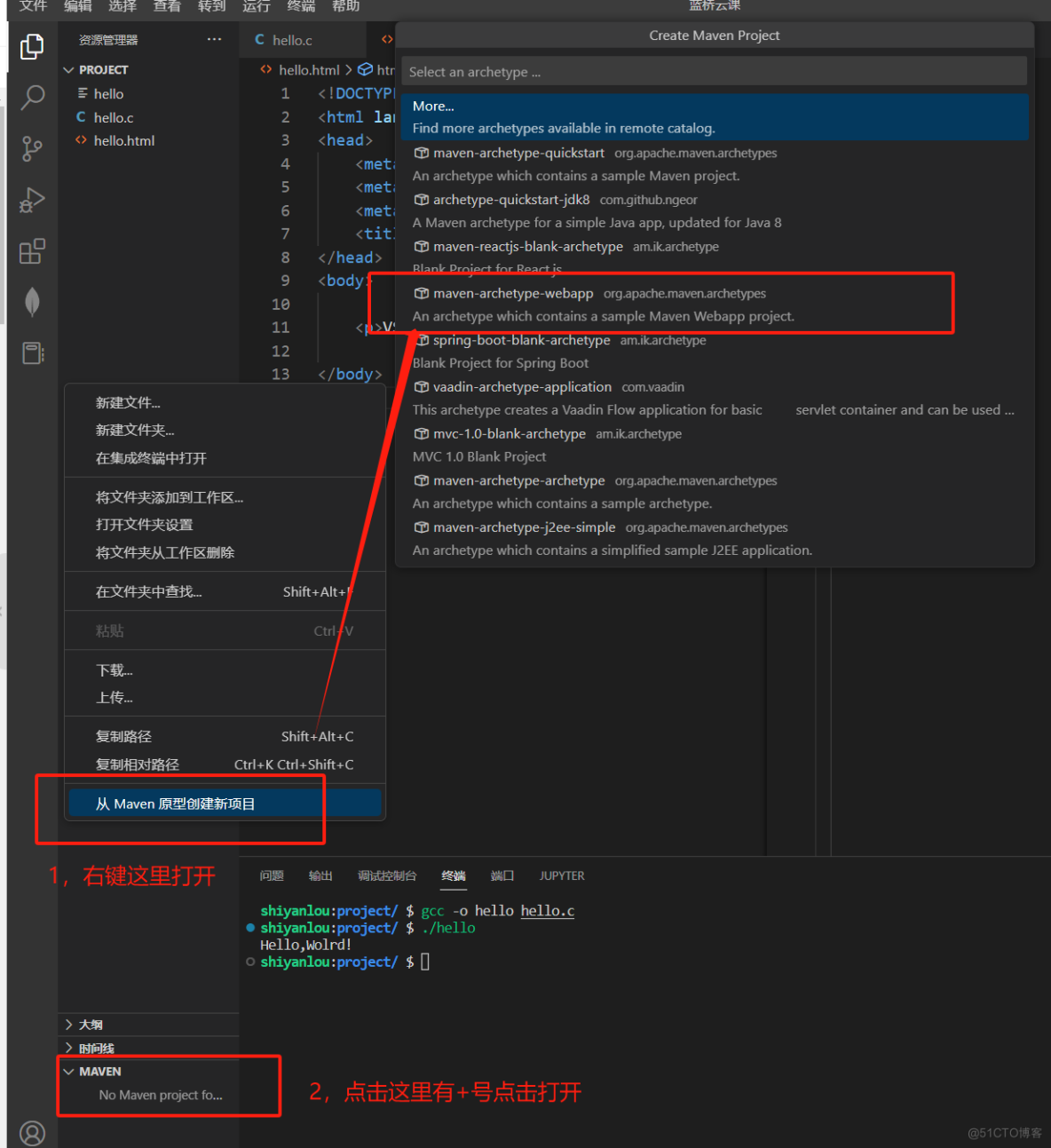
或者也可以按下快捷键Ctrl + Shift + P,输入 maven,选择从 Maven 原型创建新项目。
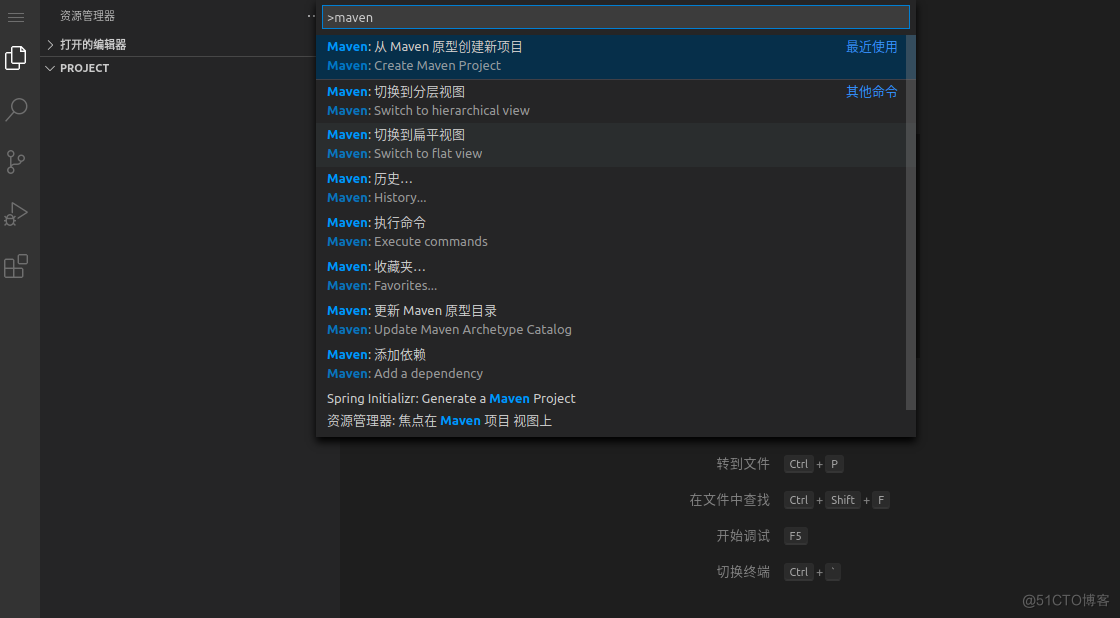
然后回车选择当前默认的 1.4 版本,再按下回车设置储存路径为/home/project。此时终端会自动生成一条命令然后执行,等待包下载完毕,会提示我们输入 groupId 和 artifactId。groupId 输入com.lanqiao,然后按下回车,ArtifactId 输入demo,之后的配置直接回车默认即可。
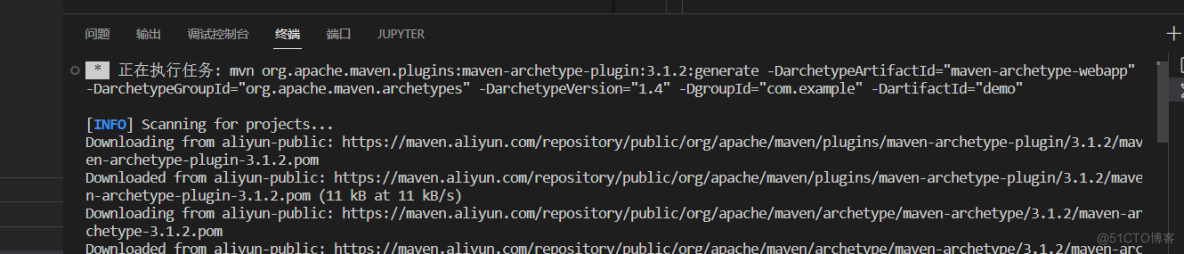

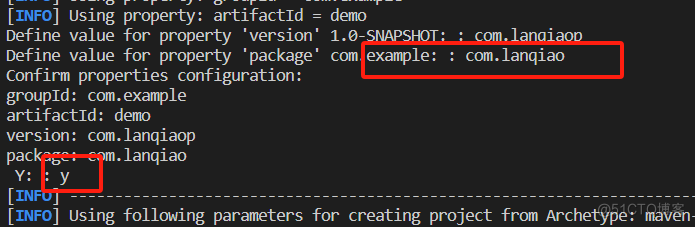

这样就成功从 Maven 原型创建了一个项目 demo。
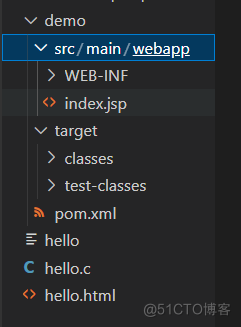
输入命令创建
我们也可以在终端中直接输入命令使用 Maven 建立项目:
mvn archetype:generate -DgroupId=com.lanqiao -DartifactId=demo2 -DarchetypeArtifactId=maven-archetype-webapp会创建好一个名为demo2的 Maven 项目。创建过程中,同样也需要单击几次回车进行步骤确认,不过不需要设置 groupId 和 artifactId,因为命令中已经设置好了。

启动 Maven 项目
接下来,我们尝试启动 Maven 的示例项目。在 Java Web 开发过程中,需要运行 Web 服务进行调试,这个时候就需要 Jetty 或者 Tomcat。所以,需要先修改刚刚新建的demo项目配置,添加 Jetty maven 插件。
你需要打开demo文件夹下方的pom.xml配置文件,并使用下方配置替换默认内容,复制并粘贴即可。(下图是默认的,下面的代码块是替换的)
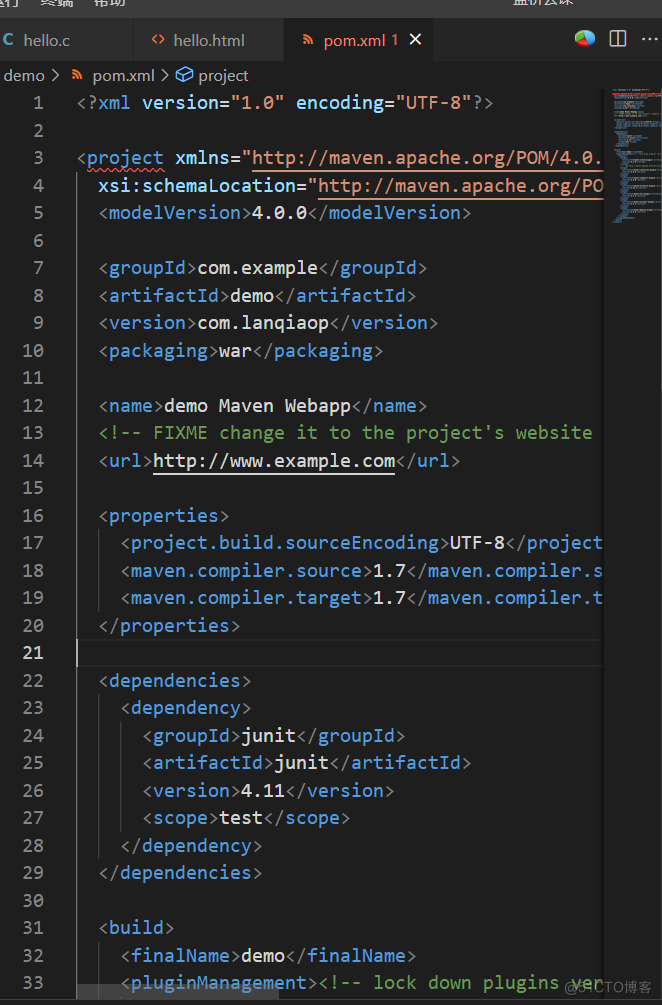
mop
4.0.0
com.lanqiao
demo
war
1.0-SNAPSHOT
demo Maven Webapp
http://maven.apache.org
org.eclipse.jetty
jetty-maven-plugin
9.4.12.v20180830
10
/
上方的配置中,新增了jetty-maven-plugin插件支持。接下来,继续在终端操作:
cd demo
mvn jetty:run上方的命令中,cd demo是切换路径到demo文件夹中,mvn jetty:run则是启动 Web 服务。由于需要下载的依赖较多,执行后需要稍等一会。项目启动完成之后,你可以看到服务运行在8080端口。
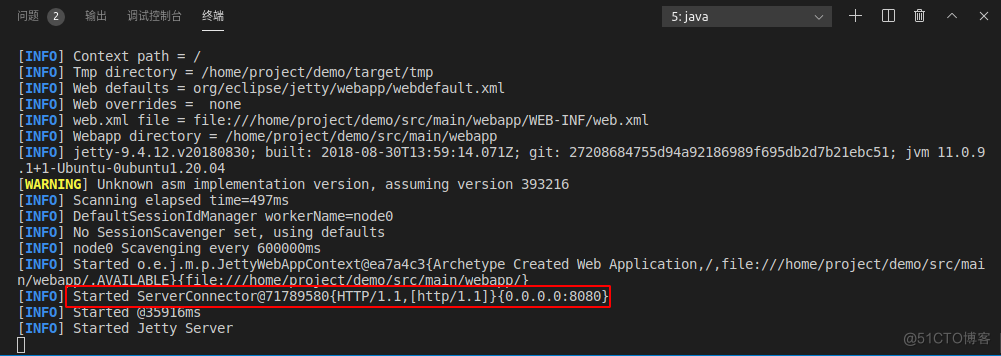
下面是我操作的:

一堆错服了,哦原来是我没有修改默认的配置。。。。(全部删除粘贴上去就行了,运行后就在一个劲的下东西)
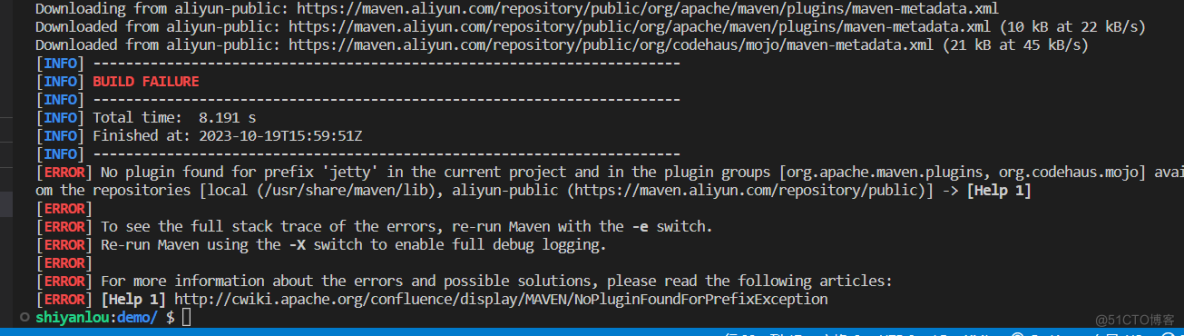
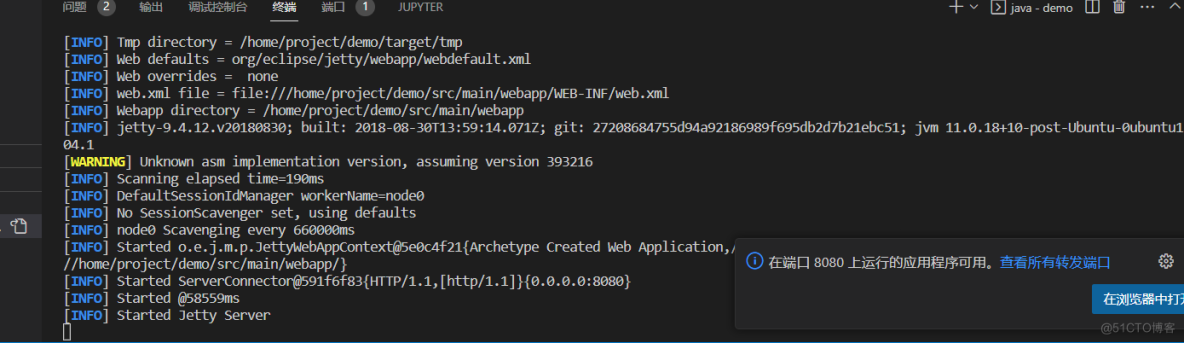
此时,我们就可以通过蓝桥线上环境提供的 Web 服务,打开运行在8080端口的 Maven 示例项目。
在环境右侧工具栏中找到「Web 服务」按钮,然后单击打开。
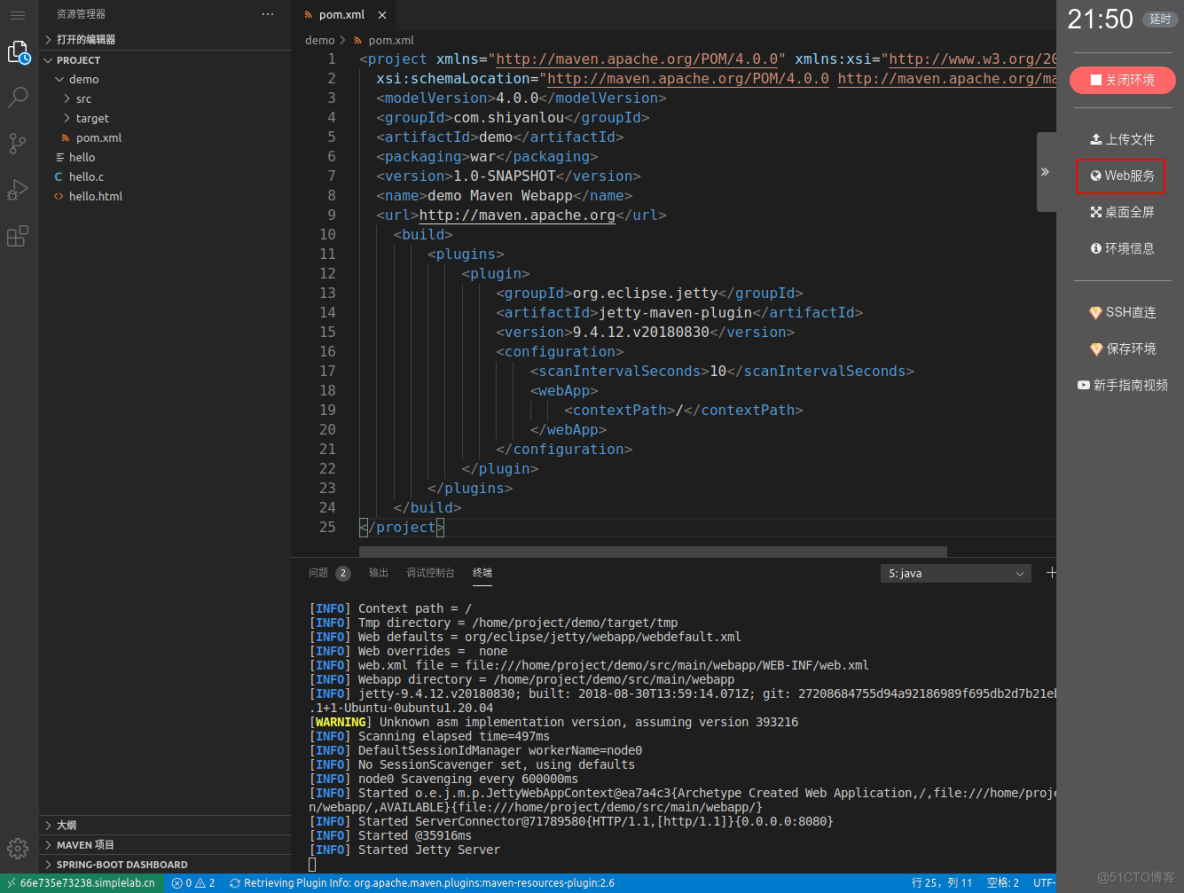
线上环境会自动分配一个临时域名给当前的 Web 服务,可以在浏览器新的标签页面看到预览效果。
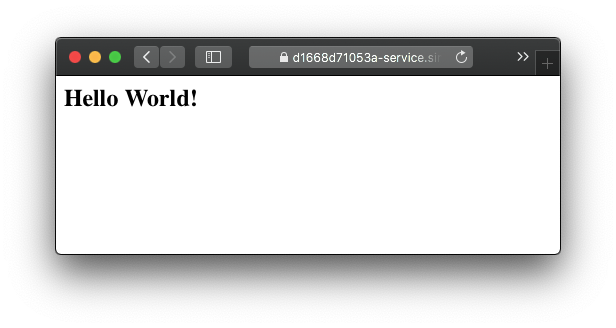
下面是我在浏览器上看的:

看到 Hello,World 默认页面,意味着刚刚 Maven 项目运行正常。
特别提醒:为了保证环境运行安全,线上环境提供的 Web 服务仅监听8080端口。Jetty 默认运行在8080端口,其他一些服务运行时则可能需要手动指定或修改端口号。
代码调试功能
明天写吧。。
服务器托管,北京服务器托管,服务器租用 http://www.fwqtg.net
机房租用,北京机房租用,IDC机房托管, http://www.fwqtg.net
在万物互联的时代,现代人已普遍接受电视、音箱等电器设备具备智能化能力,也是在这个趋势下,我们身边越来越多的iOT设备联网和交互成为刚需。但iot设备也面临到一些非常显著的痛点,例如iot设备的内存、处理器等核心元件无法与手机、电脑等高端的智能化设备相比,很难直…

